Win7电脑播放不了DVD怎么办|电脑无法播放DVD的解决方法
发布时间:2019-08-02 15:28:05 浏览数: 小编:wenxiang
DVD大家都很熟悉吧,在Win7电脑还没有这么普及的时候,很多看电影都是购买DVD的,而Win7电脑本身也是播放DVD的功能,虽然现在使用比较少了,但也有一部分用户会在Win7电脑上使用DVD。最近小编收到一位用户的反映,就是自己的Win7电脑无法播放DVD了该怎么办。对于这个问题,小编给大家带来以下的解决方法,一起了解一下。
解决Win7电脑无法播放DVD的方法
1、同时按下win+r打开电脑的运行窗口,然后输入Services.msc并单击回车。
解决Win7电脑无法播放DVD的方法
1、同时按下win+r打开电脑的运行窗口,然后输入Services.msc并单击回车。
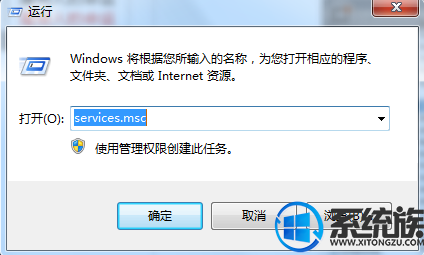
2、在弹出来的窗口中,我们需要找到Shell Hardware Detection选项。
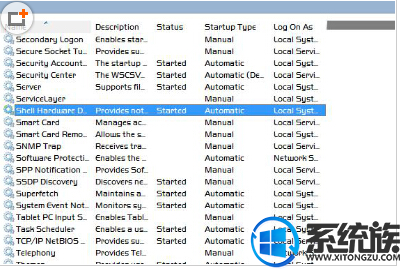
3、右键点击找到的Shell Hardware Detection选项,然后选择禁用就可以了。
扩展阅读:Win7系统DVD光驱无法识别的解决方法
1、在开始菜单中输入regedit,回车。打开注册表编辑器
2、展开以下注册键HKEY_LOCAL_MACHINESYSTEMCurrentControlSetControlClass{4D36E965-E325-11CE-BFC1-08002BE10318}
3、在右边的面板,右击 UpperFilters ,点击 删除,点击”是”确认数值删除
4、同样删除LowerFilters这个数值。确认删除
5、退出注册表编辑器,然后重启就可以了。
按照上面的方法来,就可以解决Win7电脑无法播放DVD的问题了,希望本篇教程对大家能有所帮助。如果还有其他文件,可以在本站搜索教程或在下方留言,我们会来帮助大家解决问题的。


















